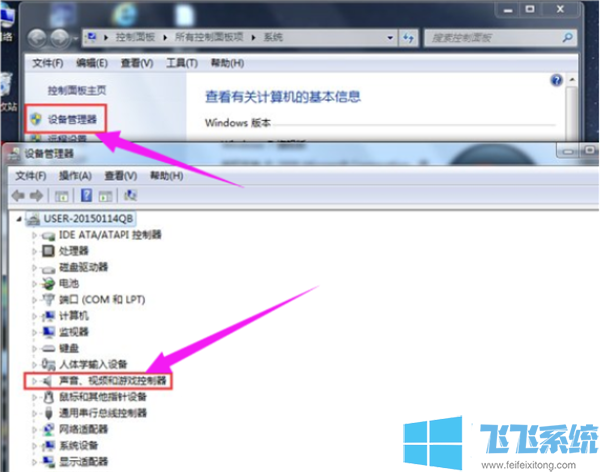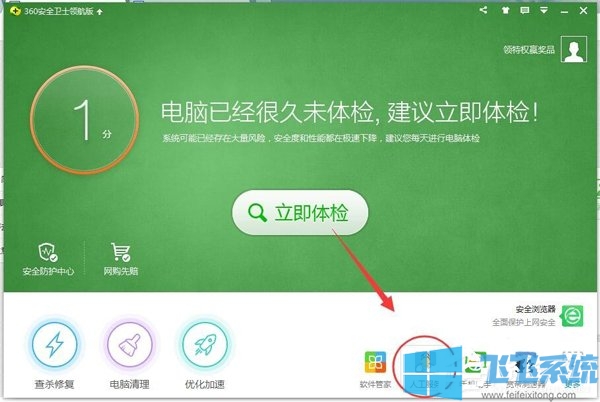win7系统禁止指定某个程序联网的详细操作方法(图文)
- 编辑:飞飞系统
- 时间:2021-09-03
我们平时使用win7系统的时候,可能会碰到需要禁止某个程序联网,但是又要让其它程序能够正常联网的情况。这时候仅仅靠断网就无法解决这个问题了,那么如何才能够实现这个效果呢?其实方法非常简单,我们只需要在防火墙中添加拦截规则就可以了。下面飞飞小编给大家分享一下win7系统禁止指定某个程序联网的详细操作方法,有兴趣的朋友赶紧来看看吧!
1、打开控制面板,点击其中的“系统与安全”;
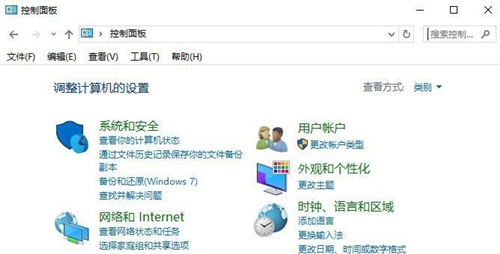
2、点击“Windows 防火墙”之后,打开“高级设置”;

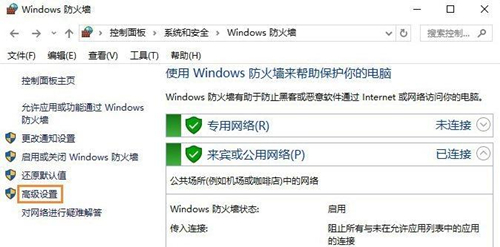
3、点击“出站规则”--新建规则;
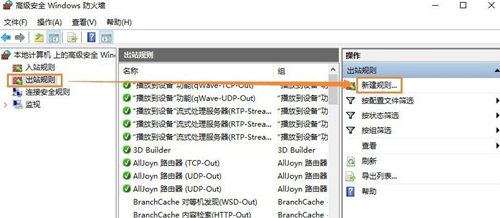
4、点击“程序”--浏览--找到需要阻止访问网络的程序;

5、找到需要禁止的程序,勾选“阻止连接”,然后按照提示完成操作就可以了。
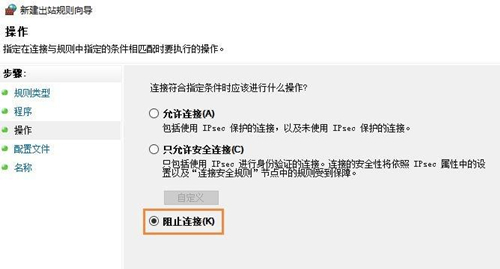
以上就是win7系统禁止指定某个程序联网的详细操作方法,如果你也想要禁止某些程序联网,可以参考上面的方法来进行拦截设置哦!
win7系统禁止指定某个程序联网的详细操作方法
1、打开控制面板,点击其中的“系统与安全”;
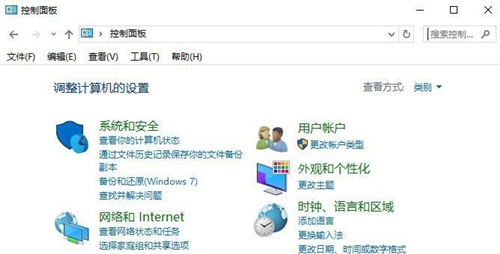
2、点击“Windows 防火墙”之后,打开“高级设置”;

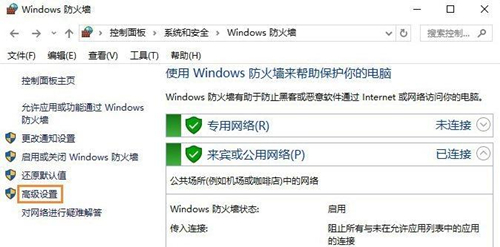
3、点击“出站规则”--新建规则;
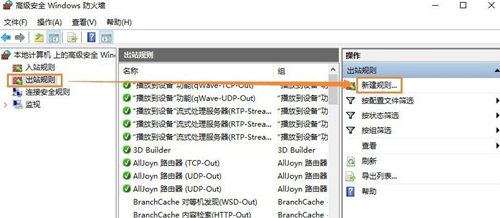
4、点击“程序”--浏览--找到需要阻止访问网络的程序;

5、找到需要禁止的程序,勾选“阻止连接”,然后按照提示完成操作就可以了。
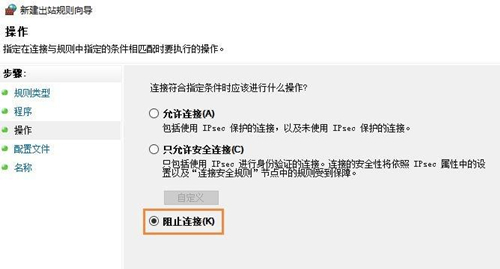
以上就是win7系统禁止指定某个程序联网的详细操作方法,如果你也想要禁止某些程序联网,可以参考上面的方法来进行拦截设置哦!